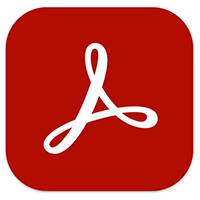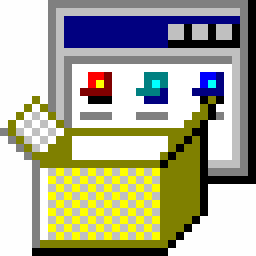-
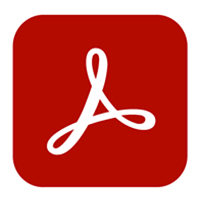
-
adobe acrobat x pro
- 软件大小:546.82MB
- 软件类型:国产软件
- 软件分类:PDF软件
- 软件语言:简体
- 软件授权:免费软件
- 支持系统:|WinXP|Win7|WinAll|
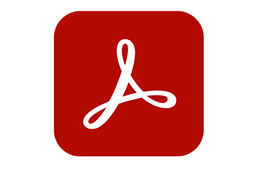 Adobe Acrobat是Adobe官方出品的PDF文档全能解决方案套件。PDF文件格式是Adobe公司设计的,用Adobe Acrobat X Pro来创建编辑、阅读(Adobe Reader X)、转换PDF当然是最稳定的。其他PDF软件如PDF-XChange Pro、福昕pdf阅读器兼容性不如Adobe Acrobat X Pro好。
Adobe Acrobat是Adobe官方出品的PDF文档全能解决方案套件。PDF文件格式是Adobe公司设计的,用Adobe Acrobat X Pro来创建编辑、阅读(Adobe Reader X)、转换PDF当然是最稳定的。其他PDF软件如PDF-XChange Pro、福昕pdf阅读器兼容性不如Adobe Acrobat X Pro好。
adobe acrobat ,1分钟视频欢迎你了解!
相关推荐
| 相关软件 | 版本说明 | 下载地址 |
|---|---|---|
| Foxit PDF Editor(福昕PDF编辑器) | 中文版 | 查看 |
| Icecream PDF Editor | v1.17 | 查看 |
|
PDFelement Pro |
v11.4.5.3307 | 查看 |
| 方正Apabi Reader(多格式文档阅读器) | 官方安装版 | 查看 |
软件特色
功能介绍
FAQ
安装步骤
1、下载并解压软件包【adobeacrobatXpro】,在同名文件夹中找到【ROOT】文件夹下的【Setup】文件,并双击启动;
2、安装程序已经默认填写好序列号,直接点击【安装】按钮;
3、此版本安装过程中会出现“Acrobat 许可模块安装失败”弹窗提示,先点击确定中断安装;
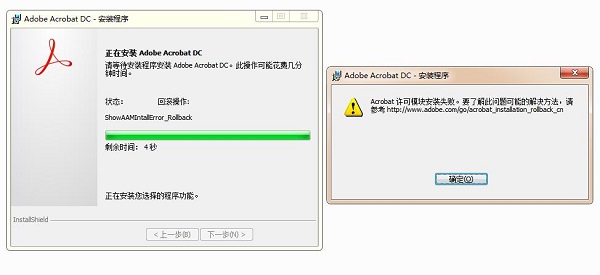
4、在解决上述问题之前,需要说明一下,一般你的电脑里已经安装过Adobe Acrobat旧版本或其它Adobe系列产品的话,就很容易出现许可模块安装失败的问题,所以解决办法也是首先移除这些软件,然后再重新安装Adobe Acrobat!
备注:该方式可能会导致需重新安装Adobe系列软件,如Photoshop、Lightroom等。
具体操作如下:
①找到【C:ProgramDataAdobe】文件夹并删除;
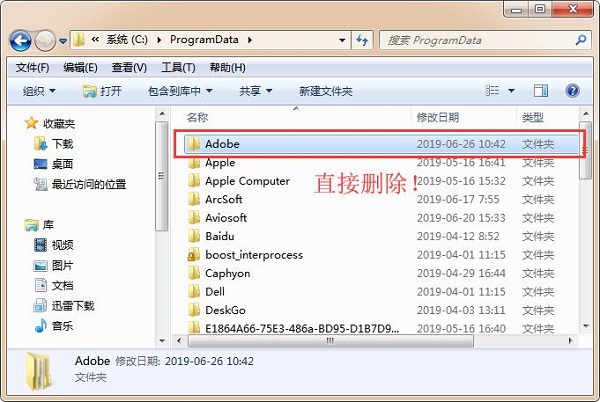
②找到【C:Program Files (x86)Common FilesAdobe】文件夹并删除;
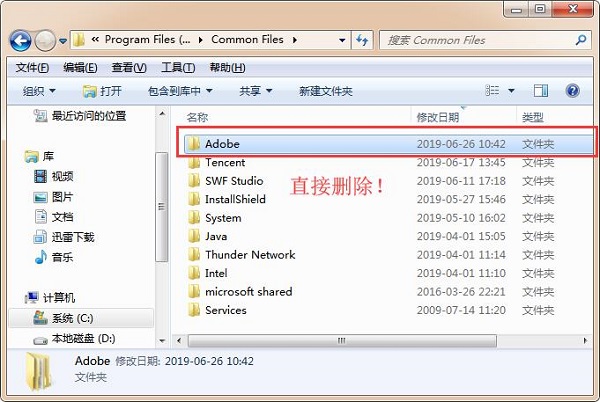
5、上述步骤设置完成后,按步骤1、步骤2重新操作,安装程序运行结束后,单击“完成”按钮结束安装。
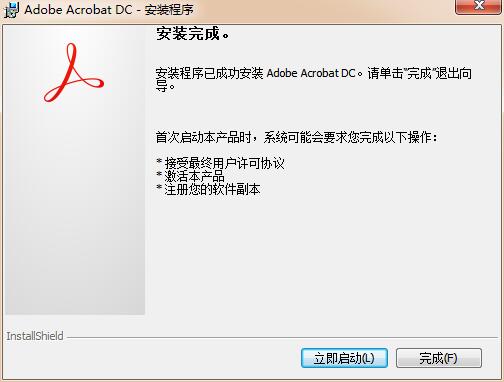
使用技巧
用Adobe Acrobat X Pro进行pdf文件内容的编辑提取:
1、首先运行Adobe Acrobat X Pro软件,打开你要提取文字的pdf文档,如下图所示:
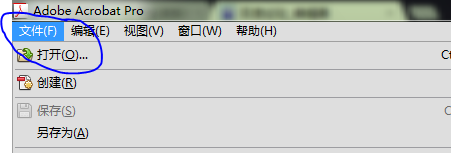
2、定位到你想要提取文字的页面,选中,点击右键可以看到,当前页面是一张图片,如下图所示:
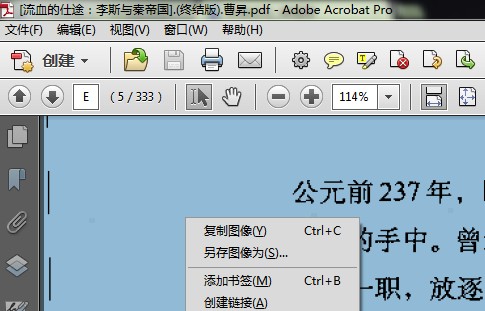
3、在Adobe Acrobat X Pro软件工具栏右侧,依次找到工具——识别文本,如下图所示:
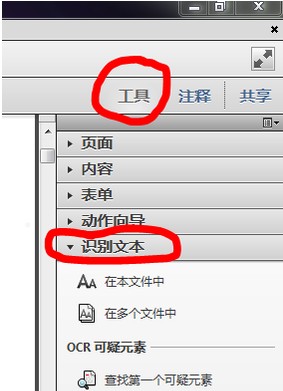
4、点击“在本文件中”,弹出识别文本的窗口,为了方便,我选择了当前页面,设置中内容一般不用设置,如有需要可以点击编辑,更改设置项目,如下图所示:
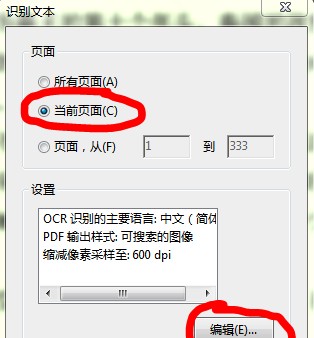
5、点击“确定”后,软件会自动分析当前页面,然后自动识别其中的文本,如下图所示:

6、识别完成后,仍然停留在当前页面,不同的是,当再次选择其中的文本点击右键后,就能看到熟悉的复制,也可以选择“将选定项目导出为…”,如下图所示:
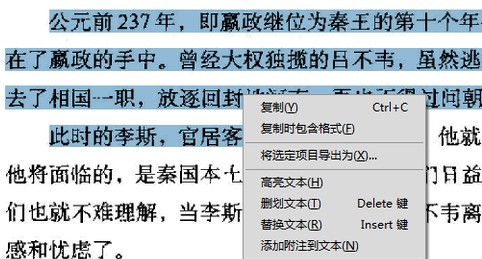
7、复制完成后,将其粘贴到文本文档中或者你需要的地方就可以了,如下图所示,pdf中的文字就这样提取出来了。
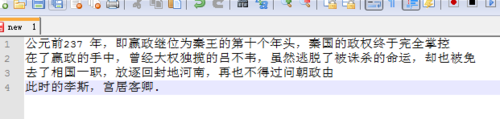
版本:v11.0.5 | 更新时间:2025-05-09
相关文章
- adobe acrobat x pro是什么?adobe acrobat x pro怎么使用测量工具?
- adobe acrobat x pro怎样导出word?adobe acrobat x pro样导出word的方法
- adobe acrobat x pro怎么转曲?adobe acrobat x pro转曲的两步方法
- adobe acrobat x pro怎么转换word?adobe acrobat x pro转换word的方法
- adobe acrobat x pro怎么设置语言?Adobe Acrobat X Pro更改中文语言的方法
- adobe acrobat x pro怎么编辑PDF内容?adobe acrobat x pro编辑PDF方法
- adobe acrobat x pro怎么用?adobe acrobat x pro怎样导出word?
- adobe acrobat x pro怎么用?adobe acrobat x pro怎么设置中文?
- adobe acrobat x pro怎么用?adobe acrobat x pro怎么合并多个PDF文件?
- adobe acrobat x pro怎么添加签名?adobe acrobat x pro添加签名的技巧
- Adobe Acrobat系列软件
- Adobe
- 电脑常用软件
Adobe Acrobat是由Adobe公司开发的一款PDF阅读编辑软件。Adobe Acrobat软件怎么用?以PDF格式制作和保存你的文档,使用PDF文档进行网上阅读,打印、印刷出版。Adobe Acrobat Reader和Adobe Reader的区别在于Adobe Reader只有Adobe Acrobat Reader的部分功能,Adobe Reader阅读器不能创建 PDF,只可以 查看、打印和管理 PDF。
Adobe软件是一家跨国电脑软件公司推出的系列软件,本站Adobe软件合集为您提供Adobe系列软件资源下载安装,包括Photoshop、Premiere、After Effects、IIIustrator、Lightroom等在内的系列软件,关注本站Adobe软件合集帮您掌握最新的产品与版本更新动态,并提供软件相关辅助工具下载,让下载使用更加得心应手,提升办公效率!
无论你是刚刚进入大学校园,或是刚刚步入社会,单位给你分配了台新电脑,面对新装的系统,空空的桌面。必备的电脑软件有哪些?主流的电脑软件又有哪些呢?小编整理了一批常用的电脑软件:浏览器、安全软件、聊天软件、播放器、办公软件等等,希望对你有所帮助,欢迎下载体验。